Muistatko viimeisimmän kovaäänisen konsertin, jossa kävit? Kuinka nousit klubista tai konserttisalista täysin sekaisin ja heräsit seuraavana päivänä miettimään, kuuletko koskaan enää mitään? Totta kai se soiminen päässäsi laantui muutaman päivän kuluttua, ja lopulta kaikki näytti olevan kunnossa. Mutta todennäköistä on, että tärykalvosi häiritsee kovaa ääntä joko ulkoisista ympäristöistä tai äänenvoimakkuuden lisäämisestä kuulokkeiden kautta, pikkuhiljaa terveet hiussolut, jotka ympäröivät sisäkorvaasi – ne, jotka lähettävät sähköisiä impulsseja aivoihisi tulkitsemaan ääntä – vaurioitunut.
Sisällys
- Kuulokkeiden desibeliasetus
- Live Kuuntele
- Kuulokkeiden majoitukset
Vaurioituneet solut eivät voi lähettää impulsseja aivoihin, eivätkä ne voi uusiutua tai korjata. Seurauksena on toistuva vahinko pysyvä kuulonalenema. Kaikki yli 85 desibelin äänenvoimakkuus katsotaan kynnysarvoksi, joka voi aiheuttaa kuulonaleneman. Jos käytät säännöllisesti kuulokkeet Voit kuunnella musiikkia tai katsella elokuvia iPhonella tai iPadilla käyttämällä Vähennä kovia ääniä -ominaisuutta
iOS 14 auttaa suojaamaan sinua suuren äänenvoimakkuuden vaurioilta. Näin voit käyttää ominaisuutta.Suositellut videot
Kuulokkeiden desibeliasetus
iOS 14:ssä sinun ei koskaan tarvitse huolehtia liian kovaäänisestä äänestä, koska Sounds & Haptics -asetus voi auttaa hallitsemaan sitä. Valita Asetukset > Äänet ja haptiikka > Kuulokkeiden turvallisuus ja kytke päälle Vähennä kovia ääniä. Tällä säätimellä voit asettaa desibelitason, jonka ylittyessä Apple-laitteesi ei voi toistaa ääntä. iOS: n desibelitasot vaihtelevat välillä 75-100 5 desibelin välein. Tasot luokitellaan yleisten, jokapäiväisten äänien mukaan, kuten pölynimuri, meluisa ravintola, vilkas kaupunkiliikenne, moottoripyörä, auton äänimerkki ja ambulanssin sireeni.
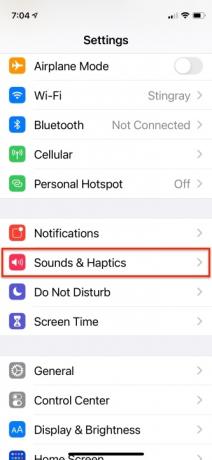
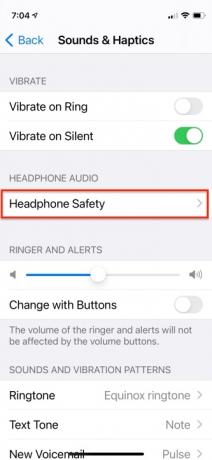


Voit myös seurata ja säätää kuulokkeiden äänenvoimakkuutta iOS 14:ssä. Kun enimmäiskynnys on asetettu, sovellus näyttää yksityiskohtaiset tilastot äänenvoimakkuustasoista ja valotuksen pituudesta. Se on tarkempi Applen tai Dr. Dren Beatsin valmistamilla kuulokkeilla, mutta sovellus voi mitata myös muiden langallisten ja langattomien kuulokemerkkien melua.
Live Kuuntele
Toinen iOS-ominaisuus nimeltä Live Listen, joka debytoi iOS: ssä vuonna 2014, antaa mobiililaitteesi toimia etämikrofonina. Suunniteltu toimimaan MFI-yhteensopivien kuulolaitteiden kanssa, ja lopulta se haarautui sisältämään AirPodit ja muut Apple-merkkiset kuuntelulaitteet. Live Listen -toiminnolla voit käyttää mobiililaitettasi suuntamikrofonina ja kuunnella ääntä AirPod-laitteiden kautta, AirPods Pro,AirPods Maxtai Powerbeats Pro. Jotta voit aloittaa Live Listenin käytön AirPod-laitteiden kanssa, kuulokkeet on liitettävä iPhoneen ja lisättävä sitten kuulokuvake Ohjauskeskukseen.



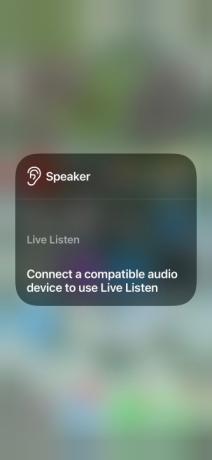
Ohjauskeskuksen kuulonsäädin auttaa suojaamaan herkät tärykalvosi, kun kuuntelet musiikkia tai videoita kautta
Kuulokkeiden majoitukset
Jos sinulla on Applen omia kuulokkeita tai nappikuulokkeita — AirPods Max, Apple EarPods (3,5 mm kuulokeliittimellä tai Lightning-liittimellä), AirPods (2. sukupolvi), AirPods Pro, Powerbeats, Powerbeats Pro tai Beats Solo Pro – iOS 14:n avulla voit mukauttaa äänen tasoja pehmeiden äänien vahvistamiseksi ja äänen taajuuksien säätämiseksi kuulokeasuntojen kautta. ominaisuus.

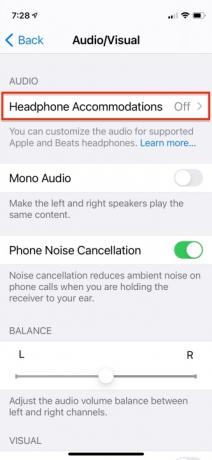


Mene Asetukset > Esteettömyys > Ääni/kuva ja kytke päälle Kuulokkeiden majoitukset. Voit mukauttaa asetuksia joko iPhone-ääni- tai FaceTime-puheluille tai median, kuten elokuvien, podcastien, äänikirjojen, Sirin, puhepostin ja live-kuuntelun, suoratoistolle.

Voit myös säätää kuulokkeiden ääniasetuksia Custom Audio Setup -ominaisuuden avulla. Sen avulla voit kuunnella ääninäytteitä, valita parhaat kuulostavat ja sitten käyttää ehdotettuja mukautettuja asetuksia. Voit myös käyttää Terveys-sovelluksesta johdettuja audiogrammitietoja tai säätää ääni- ja vahvistusasetuksia manuaalisesti. Napauta Pelaa näyte kuullaksesi ääninäytteen asetuksistasi ja säätääksesi niitä dynaamisesti kuunnellessasi. Saatavilla on myös yksinkertainen Balance-liukusäädin.
Toimittajien suositukset
- IPhone myytiin huutokaupassa hullulla hinnalla
- Kuinka päästä eroon jonkun toisen Apple ID: stä iPhonessasi
- Tärkeän Apple-laitteiden tietoturvapäivityksen asentaminen kestää vain muutaman minuutin
- Tällä 600 dollarin Android-puhelimella on yksi suuri etu iPhoneen verrattuna
- Tämä pieni vempain tarjoaa sinulle iPhone 14:n parhaan ominaisuuden hintaan 149 dollaria
Päivitä elämäntapasiDigital Trends auttaa lukijoita pysymään tekniikan nopeatempoisessa maailmassa uusimpien uutisten, hauskojen tuotearvostelujen, oivaltavien toimitusten ja ainutlaatuisten kurkistusten avulla.



